Ya conocemos los problemas de Huawei, así como la "imposibilidad" de instalar Google Play, las apps y los Play Services de Google en el Huawei Mate 30 Pro. Pues ahora se ha demostrado que esto puede tener los días contados gracias a Aurora Store.
Lo de "imposibilidad" lo hemos puesto entre comillas porque realmente sí existe forma sencilla de conseguir instalar las apps de Google en nuestro Huawei Mate 30 Pro. Pero como decíamos igual la solución real pasa por usar Aurora Store, la cual se pueden descargar gratuitamente y de forma sencilla y permite a los usuarios acceder a ellas y descargar las apps de Google aunque no se disponga de los servicios de Google.
Dicho de otra forma, Aurora Store es una alternativa a la Play Store que todos conocemos. Aurora Store es de código abierto, segura y puede funcionar sin necesidad de tener los servicios de Google instalados en el dispositivo.
Instalar Aurora Store en el Huawei Mate 30 Pro o tu móvil con Android
Para acceder a la tienda Aurora Store, debemos descargar el apk que está disponible en el enlace que dejamos bajo estas líneas. Recomendamos hacerlo desde el móvil donde queremos instalar Aurora Store, ya sea en el Huawei Mate 30 Pro o en otro móvil con Android, tenga o no los servicios de Google.
- Descarga Aurora Store para Android
Una vez realizada la descarga, sigue estos pasos:
- Comienza la descarga de la apk y nos salta un cuadro de diálogo que nos avisa de posibles riesgos. Pulsamos en "Aceptar" y la descarga continua con normalidad.
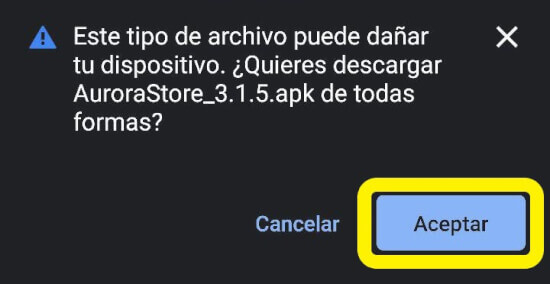
- La descarga finaliza y esta es accesible o bien desde la barra de notificaciones, o aparece en la parte inferior de la pantalla.
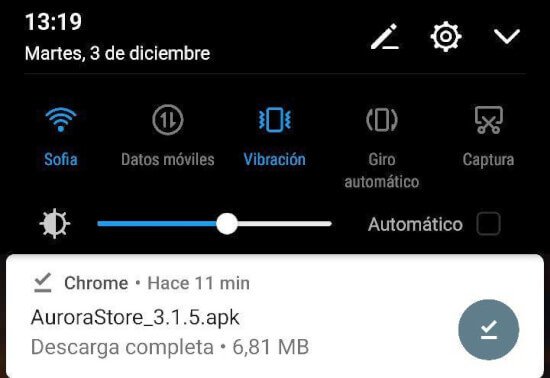
- Pulsamos sobre ella y nos abre una ventana donde nos informan de si queremos o no instalar la descarga. Pinchamos en "Instalar".
- Se instala con normalidad y en la próxima pantalla pulsamos en "Abrir". Ahora aparece la pantalla de bienvenida de Aurora Store, simplemente debemos pinchar en "Siguiente".
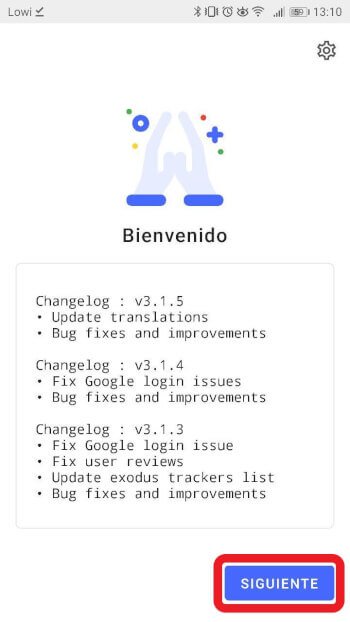
- Es aquí donde aparecen los permisos que solicita esta alternativa a Google Play Store. Pulsamos en "Solicitar", y aparece un cuadro de diálogo en el que hay que pulsar en "Permitir".
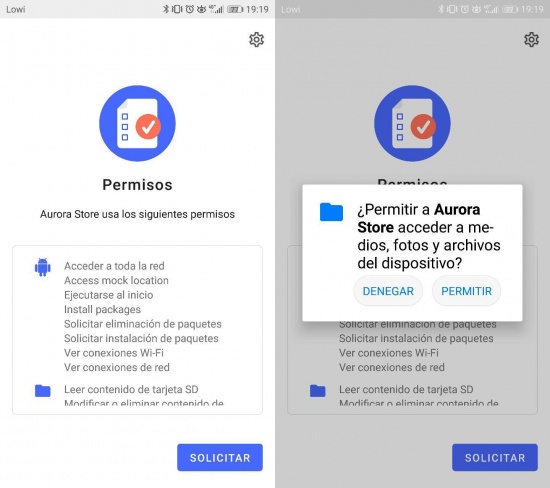
- Después pulsamos en "Siguiente", y ahora nos toca iniciar sesión o elegir la opción de "Anónimo" si nuestra intención es solo probar Aurora Store.
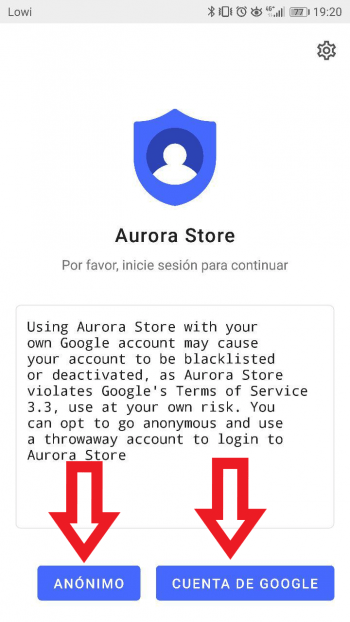
Aurora Store, una tienda sencilla e intuitiva
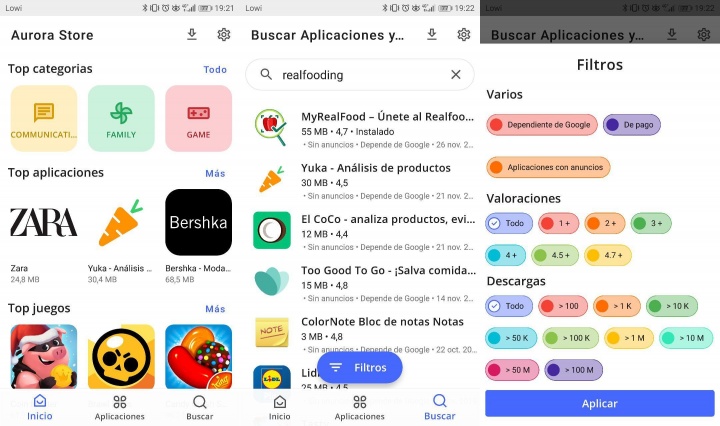
Aurora Store cuenta con unos filtros que ya los quisiera Google o Apple para sus tiendas de aplicaciones. Con estos filtros podemos perfeccionar la búsqueda de cualquier app, ya sea juego, red social, app de notas, app de tráfico, apps deportivas, etc. Basta con marcar los filtros y pulsar en "Aplicar".
Si buscamos la app que queremos y pulsamos en "Instalar", y aparece un cuadro de diálogo que nos avisa de que por motivos de seguridad nuestro teléfono no puede instalar apps desconocidas, hemos de activar los "orígenes desconocidos" de Android.
En resumen, debemos pulsar en "Ajustes" y seguir estos pasos:
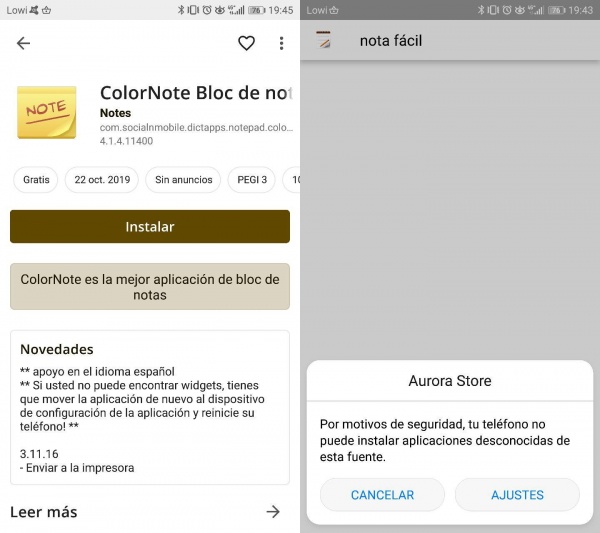
- Ahora activamos la opción que permite a Aurora Store descargar las aplicaciones sin problemas.
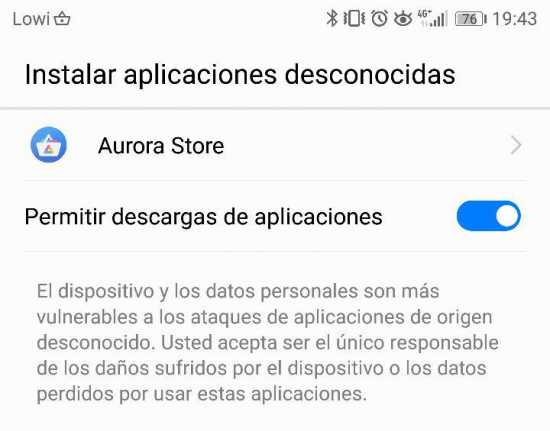
- Volvemos atrás y nos aparece el cuadro de descarga de la aplicación. Pulsamos en Instalar y ya estaría en nuestro móvil lista para ser usada.
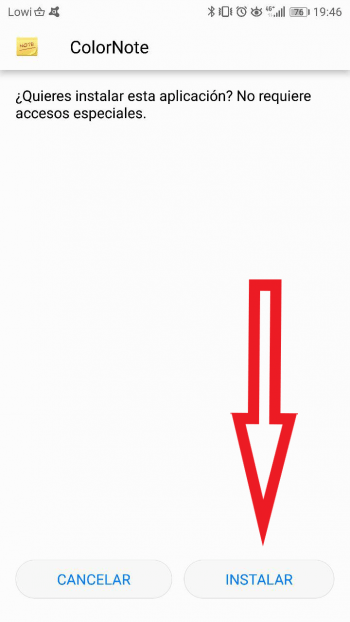
- Cada vez que queramos instalar una app, juego, red social, etc. nos saldrá la pantalla que vemos en la captura superior.
Como dato cabe decir que si hemos descargado aplicaciones y después desinstalamos Aurora Store, las apps pueden seguir siendo usadas, pero no se podrán actualizar.
Y así de rápido y sencillo podemos conseguir una alternativa a Google Play Store en nuestro Huawei Mate 30 Pro, o en un móvil que no cuenta con los servicios de Google con solo descargar la apk de Aurora Store.
- Ver Comentarios




